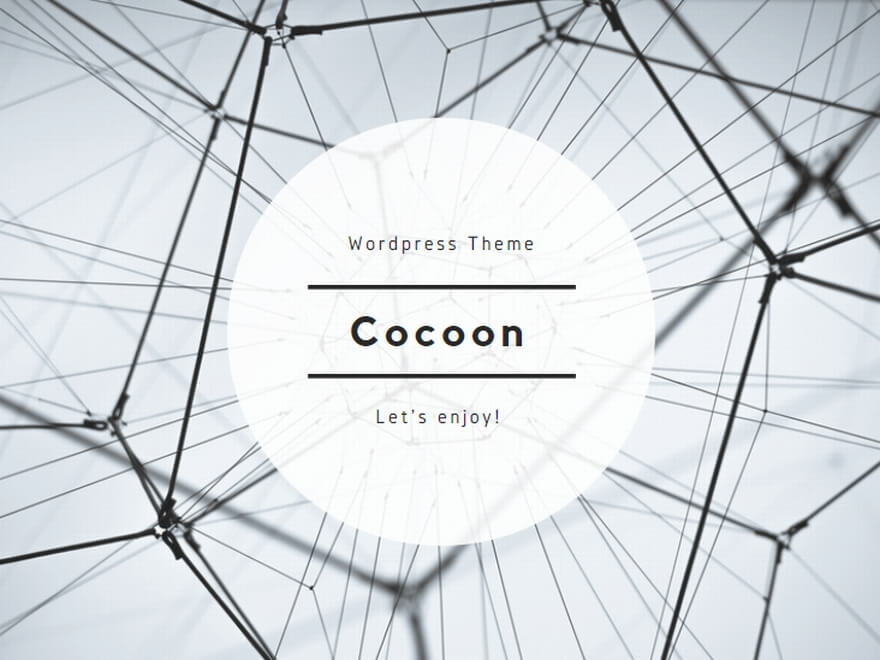一つ目の参考サイト方法を実際に試してみた
参考サイト一つ目はこれ
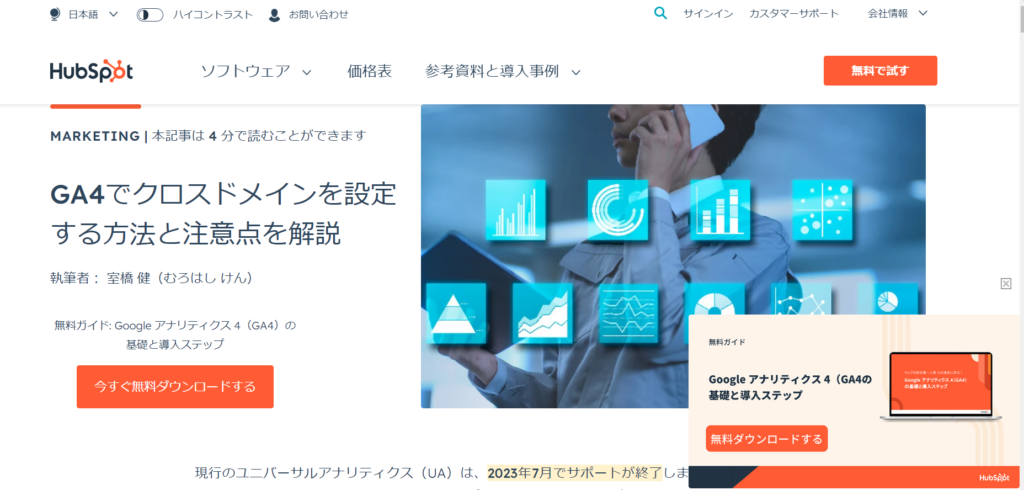

【画像あり】GA4でのクロスドメイン計測の設定方法・仕組みを解説
ドメインが異なる複数サイトを運用している場合、ユーザーがサイト間で遷移したとき、同一サイト内の回遊であると計測するためには「クロスドメイン計測」の設定が必要です。本記事では、Googleアナリティクス(GA4)におけるクロスドメイン計測の設定方法を画像付きで解説します。
設定を行う際には編集権限が必要
Google アナリティクスでは「管理者」「編集者」「アナリスト」「閲覧者」の4つのアクセス権限があります。
GA4でクロスドメインを設定する際には、「管理者」か「編集者」の権限が必要です。「アナリスト」または「閲覧者」の場合は、設定ができないのでご注意ください。
参考:Google アナリティクスヘルプ「アクセス権とデータ制限の管理」
https://blog.hubspot.jp/marketing/ga4-cross-domain
このように、クライアントのサイトをクロスドメイン設定する場合には編集権限をいただかないと設定ができないことがわかります。
私たちは、クライアントのサイトを崩す危険がある行動はリスクを伴い責任を負えません。
必ずクライアントに設定してもらうことを徹底しましょう。
GA4管理画面での設定方法
GA4の管理画面でクロスドメインを設定する手順は次の通りです。
- GA4の管理画面を開いて「データストリーム」を選択
- 対象のストリームを選択
- 下から3番目にある「タグ設定を行う」を選択
- 「ドメインの設定」を選択
- 「条件を追加」をクリック
- 「マッチタイプ」と「ドメイン」を入力して「保存」を押して完了
- 「条件を追加」をクリックして2つ目のドメインを入力
- クロスドメインさせる2つ目のマッチタイプとドメインを入力 ※3つ目以降の条件も同様
- 右上の「保存」をクリックして完了
ルートドメインと別ドメインのクロスドメイン設定が完了したら、対象ページを開いてURLの末尾に「URL+?_gl=」または「URL+?_ga=」のようなパラメータが付与されていることを確認してください。このパラメータは、ドメイン間でクライアントIDを転送するために必要なものです。
https://blog.hubspot.jp/marketing/ga4-cross-domain